有些新手用户不清楚台式机怎么重装系统win10,其实重装起来不难哟,我们首先下载一个石大师装机软件,打开这个软件找到win10系统,点击下一步进行下载即可,等待下载完成系统会自动重启,重启后即可今日安装页面,等待系统安装完成后即可使用咯,以下就是台式机重装系统win10安装步骤分享。
台式机重装系统win10安装步骤分享
1、双击进入石大师装机工具界面可根据提示选择安装Windows10 64位系统
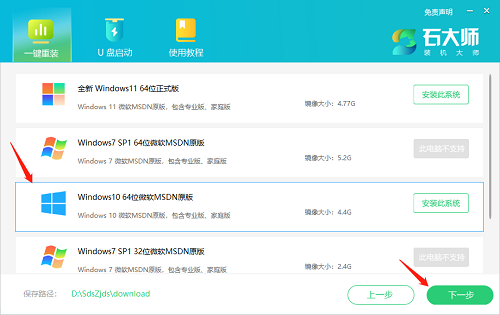
2、注意:灰色按钮代表当前硬件或分区格式不支持安装此系统
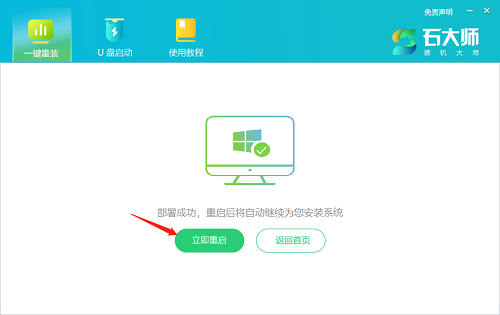
3、选择好系统后,点击下一步,等待PE数据和系统的下载
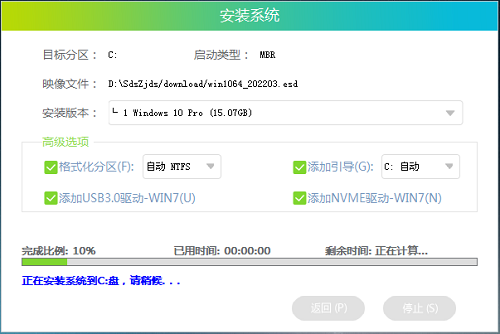
4、下载完成后,系统会自动重启,系统自动重启进入安装界面
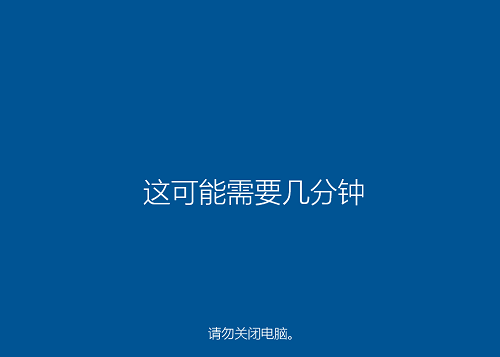
5、安装完成后进入部署界面,静静等待系统进入桌面就可正常使用了
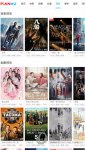
大小:40.75M
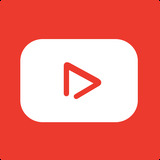
大小:14.36MB
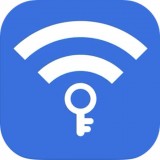
大小:15.6M

大小:42.7M

大小:49.8M